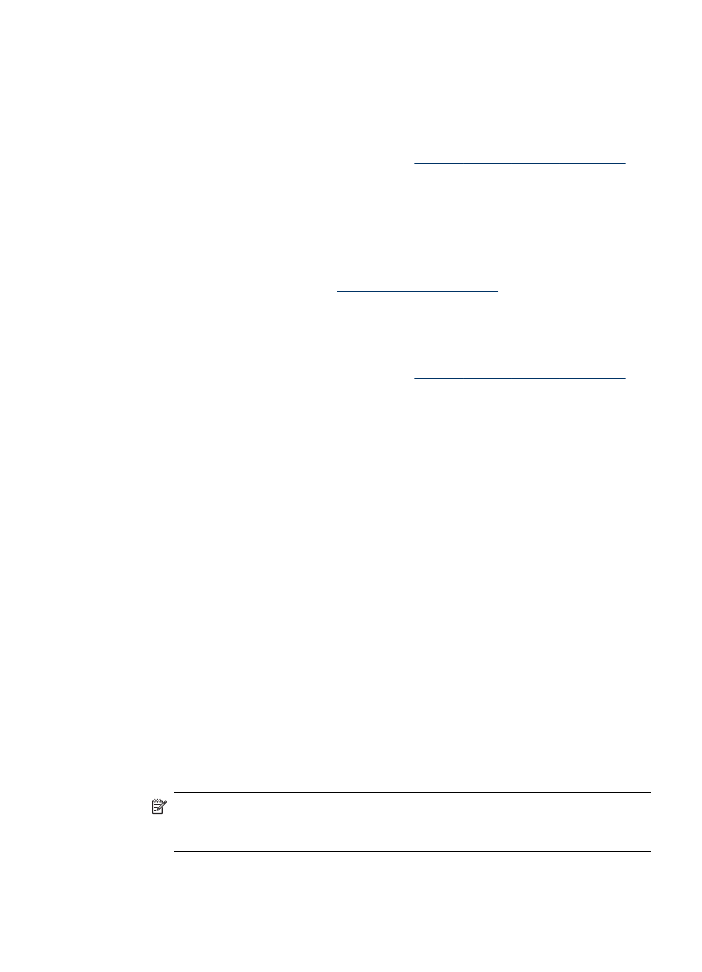
Mürekkep kartuşlarını temizleme
Bu özelliği, herhangi bir renk çizgilerinin arasında çizgilenme, beyaz çizgiler veya bir
renkte bulanıklık olduğunda kullanın. Kartuşları gerekmedikçe temizlemeyin, bu,
mürekkebin ziyan olmasına neden olur ve mürekkep püskürtme uçlarının ömrünü
kısaltır.
Mürekkep kartuşlarını kontrol panelinden temizlemek için
1. Giriş tepsisine Letter, Legal veya A4 kullanılmamış beyaz kağıt yerleştirin.
2. Ayarlar düğmesine basın.
3. Araçlar seçeneğini ve ardından Kartuşu Hizala seçeneğini belirleyin.
Aygıt, geri dönüştürebileceğiniz ya da atabileceğiniz bir sayfa yazdırır.
Mürekkep kartuşlarını temizledikten sonra da kopyalama veya baskı kalitesi
düşükse, ilgili mürekkep kartuşunu değiştirmeden önce kartuş temas noktalarını
temizlemeyi deneyin.
Mürekkep kartuşlarını HP Photosmart Yazılımı ile temizlemek için
1. Giriş tepsisine Letter, Legal veya A4 kullanılmamış beyaz kağıt yerleştirin.
2. HP Çözüm Merkezi yazılımında Ayarlar'ı tıklatın, Yazdırma Ayarları'nın üzerine
gelin, ardından Yazıcı Araç Kutusu'nu tıklatın.
Not Yazıcı Araç Kutusu'nu Yazdırma Özellikleri iletişim kutusundan da
açabilirsiniz. Yazdırma Özellikleri iletişim kutusunda, Servisler sekmesini
tıklatın ve ardından Aygıta bakım yap öğesini tıklatın.
Yazıcı Araç Kutusu görünür.
3. Aygıt Hizmetleri sekmesini tıklatın.
Mürekkep kartuşlarıyla çalışma
121
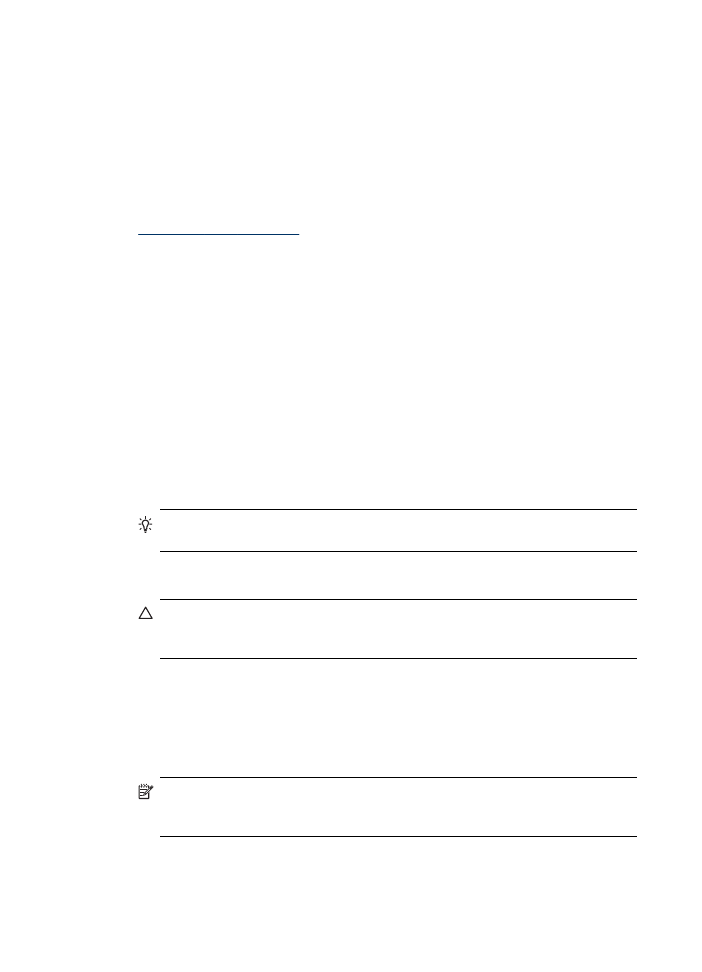
4. Mürekkep Kartuşlarını Temizle seçeneğini tıklatın.
5. Çıktının kalitesi istediğiniz gibi oluncaya kadar yönergeleri izleyin, daha sonra Bitti
düğmesini tıklatın.
Mürekkep kartuşlarını temizledikten sonra da kopyalama veya baskı kalitesi
düşükse, ilgili mürekkep kartuşunu değiştirmeden önce kartuş temas noktalarını
temizlemeyi deneyin.
HP Printer Utility (Mac OS)
1. HP Printer Utlity’yi (HP Yazıcı Yardımcı Programı) açın. Daha fazla bilgi için, bkz.
HP Printer Utility (Mac OS)
.
2. Clean (Temizle) seçeneğini tıklatıp ekrandaki yönergeleri izleyin.